word图片操作不是很方便,本地用的比较多的就是调整大小再对齐操作。
工具/原料
WORD2016
Word2016中怎样统一调整图片尺寸大小
1、打开“插入”菜单下的“图片”

2、批量选择要插入的图片,点击【插入】完成图片插入WORD
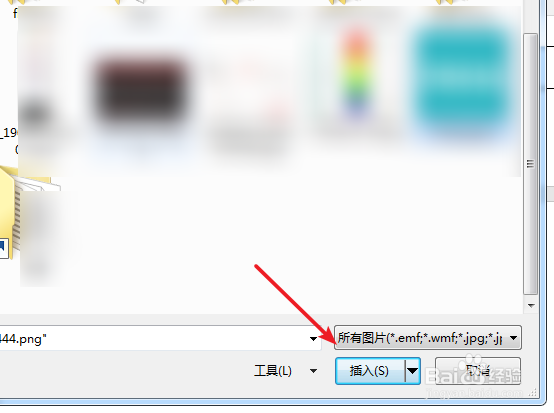
3、选中第一张图片,右击打开“大小和位置”

4、进入大小选项卡,修改高度与宽度的绝对值。
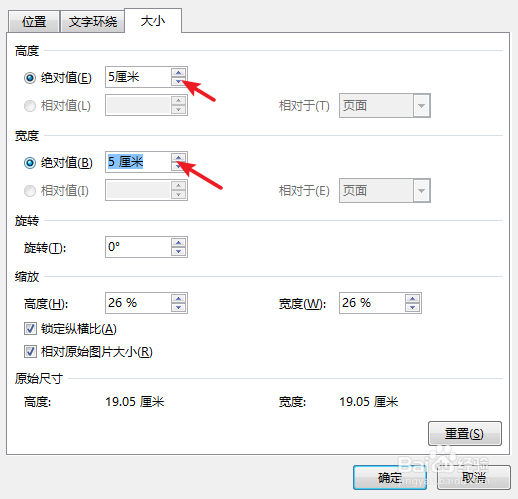
5、取消“锁定纵横比”,这样就可以统一设计图片的高度与宽度,不然就会按比例自动缩放的。

6、选择另外的图片直接安快捷键F4完成格式的快速设置。

Word2016中怎样统一调整图片居中对齐
1、打开“替换”窗口,展开更多按钮。

2、定位到查找内容,点击“特殊格式”选择“图形”

3、定位到替换框,点击“格式”按钮选择“段落”

4、打开段落窗口,在对齐方式中选择“居中”
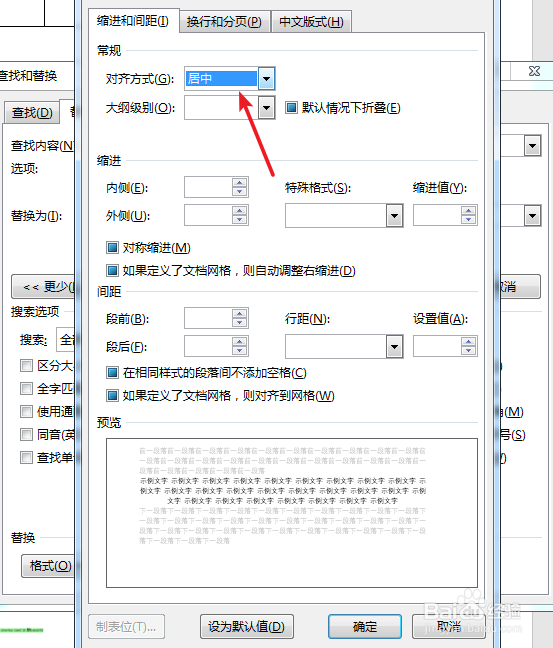
5、设置完成返回,点击“全部替换”完成图片居中的操作。

